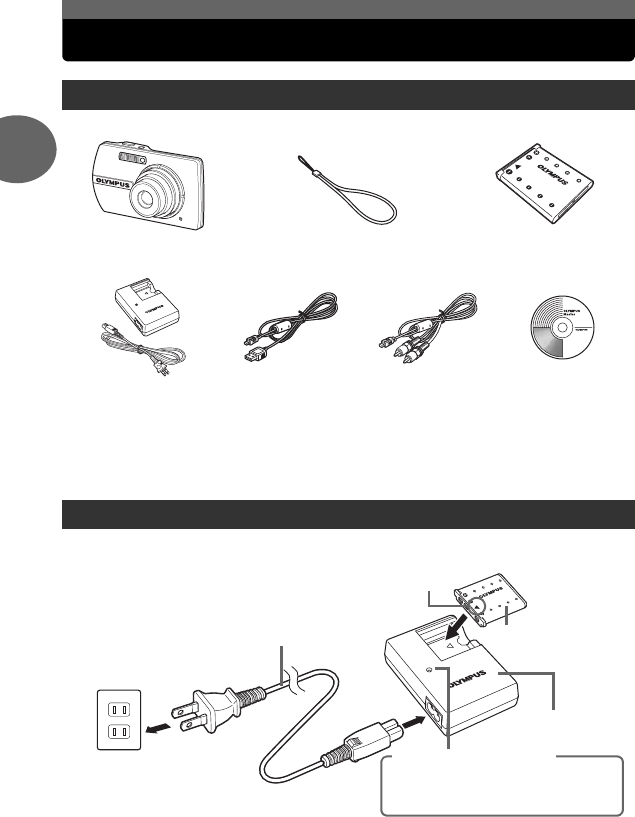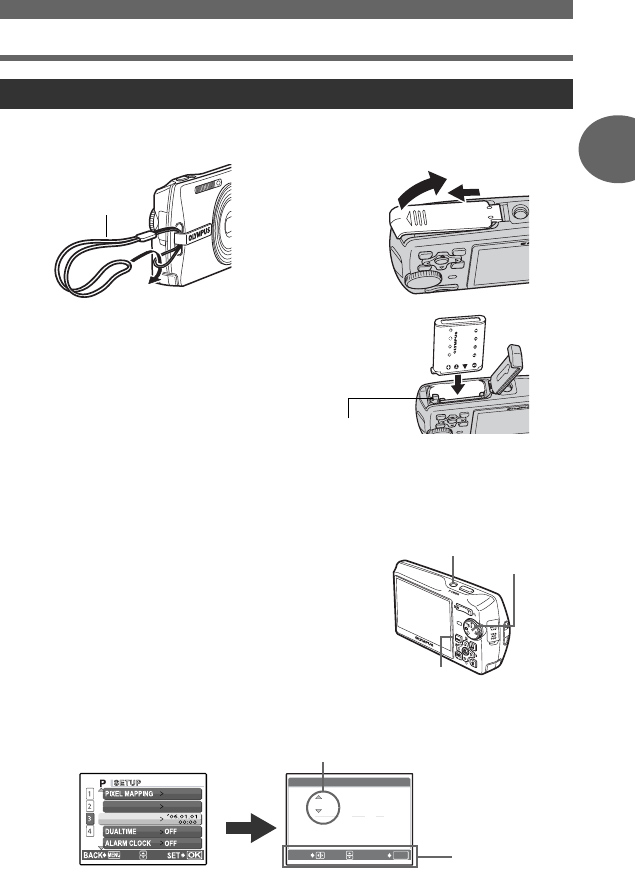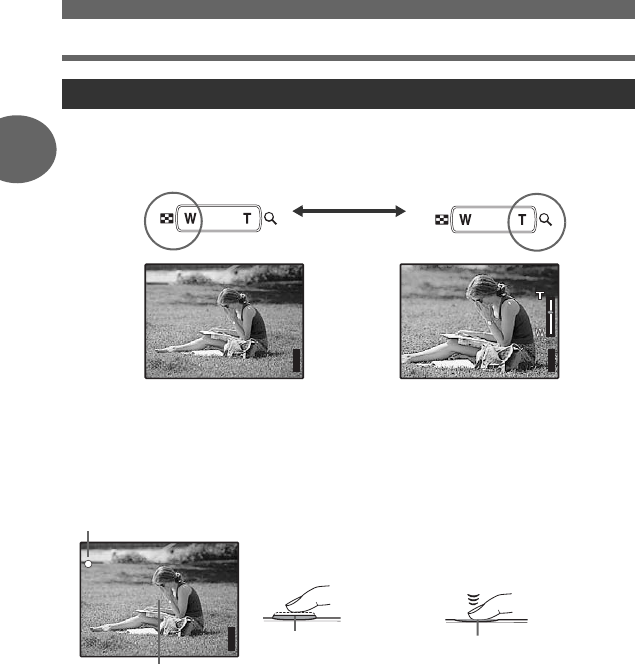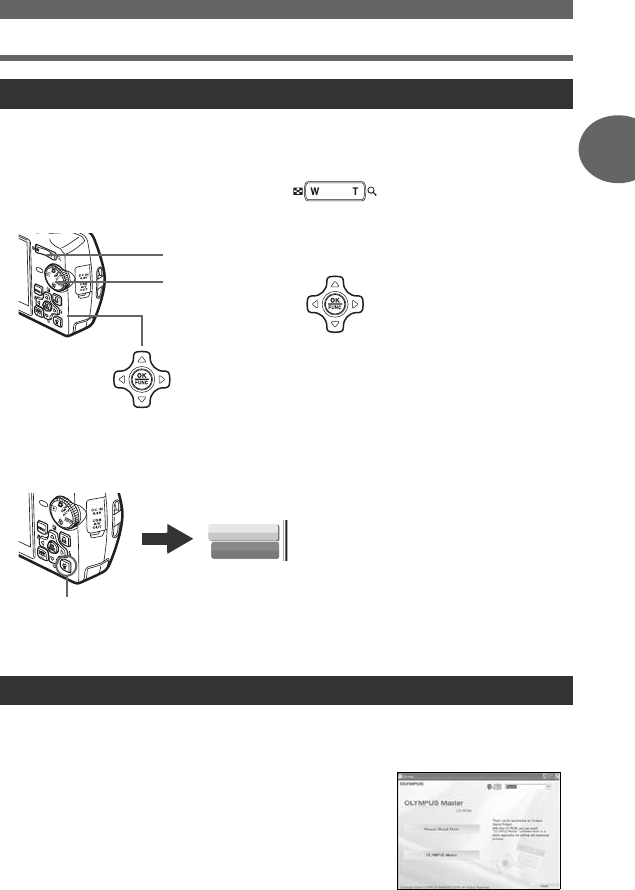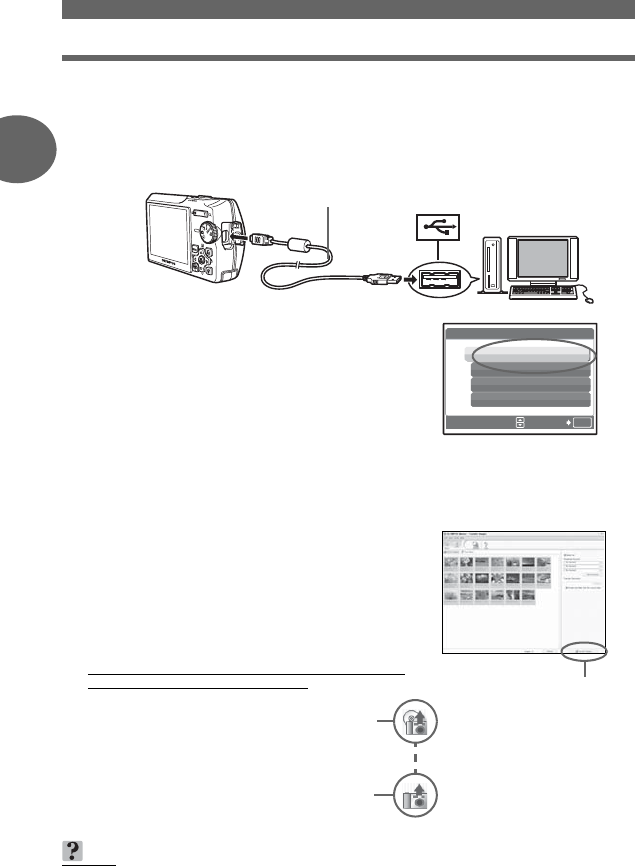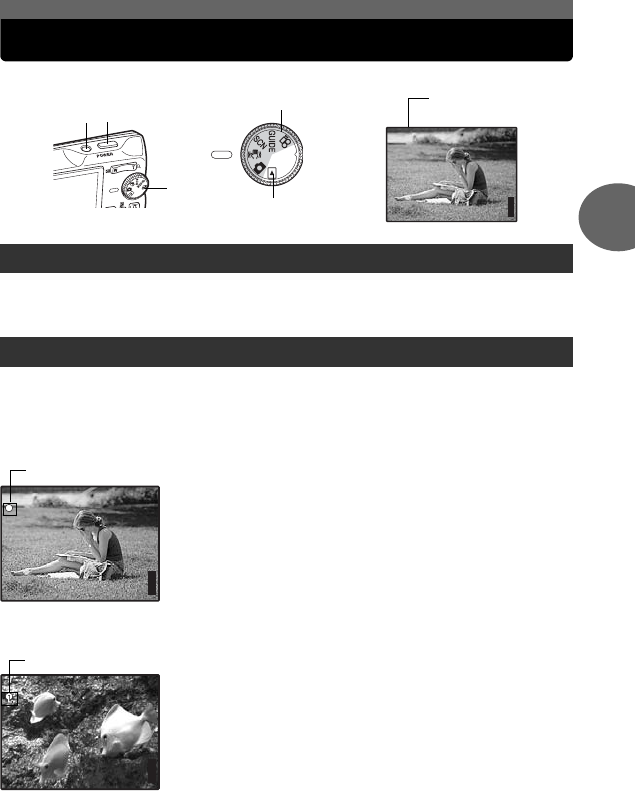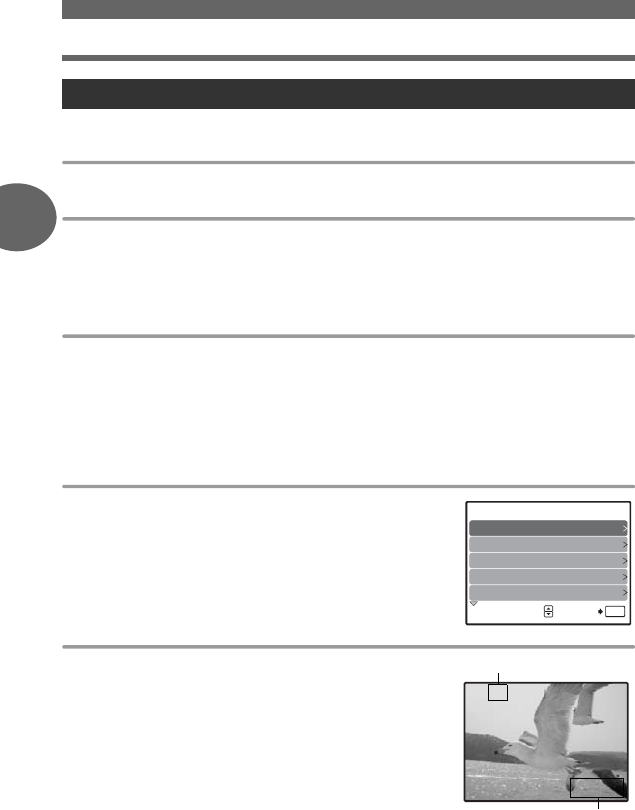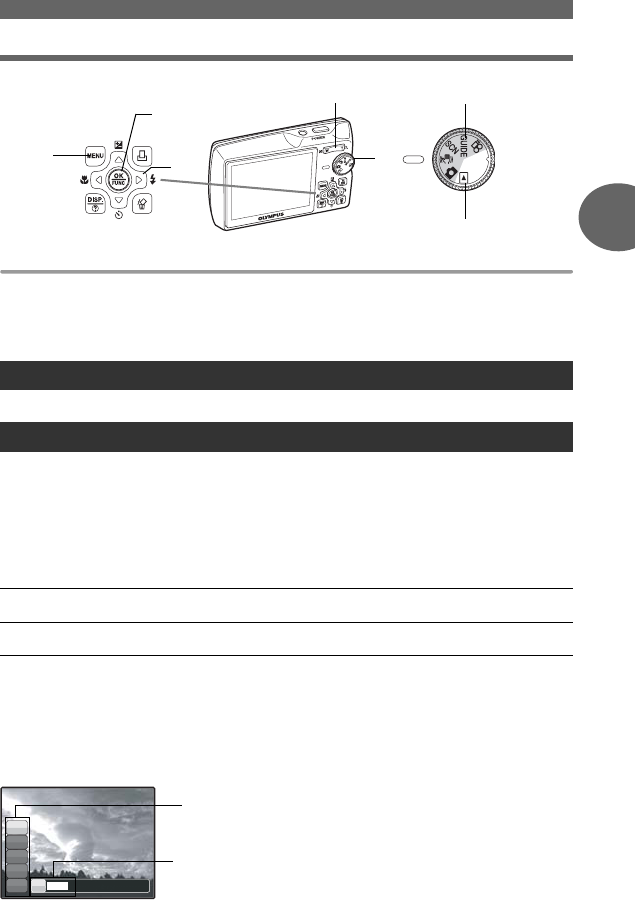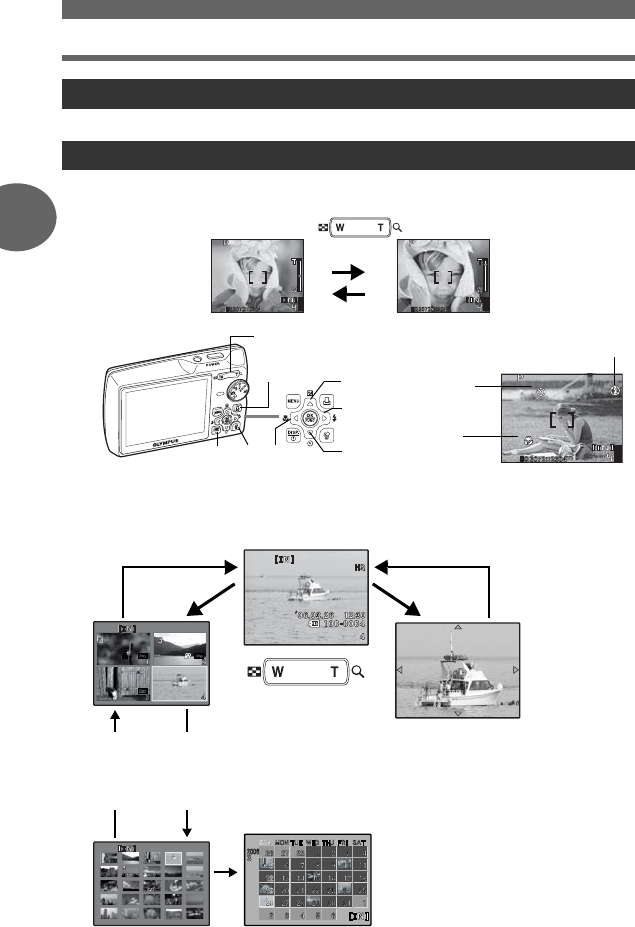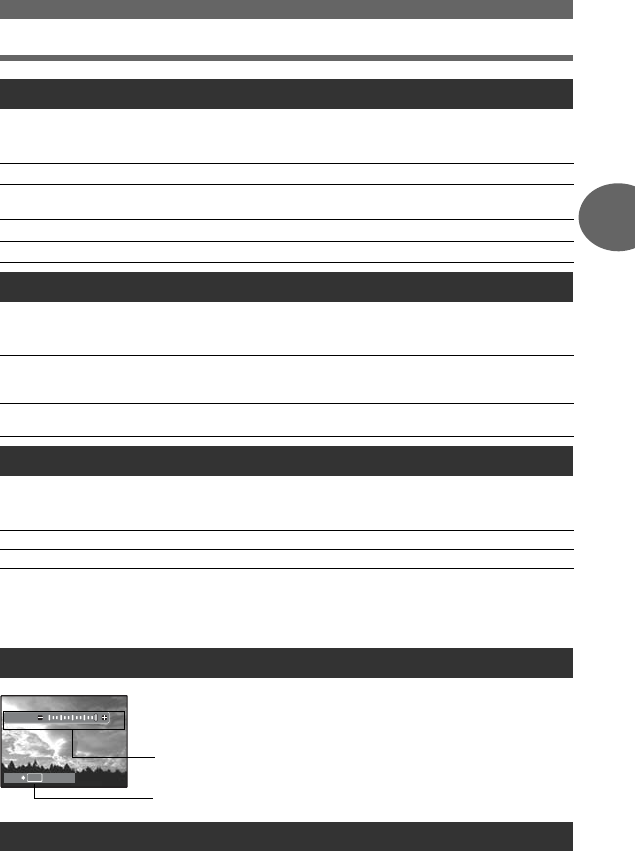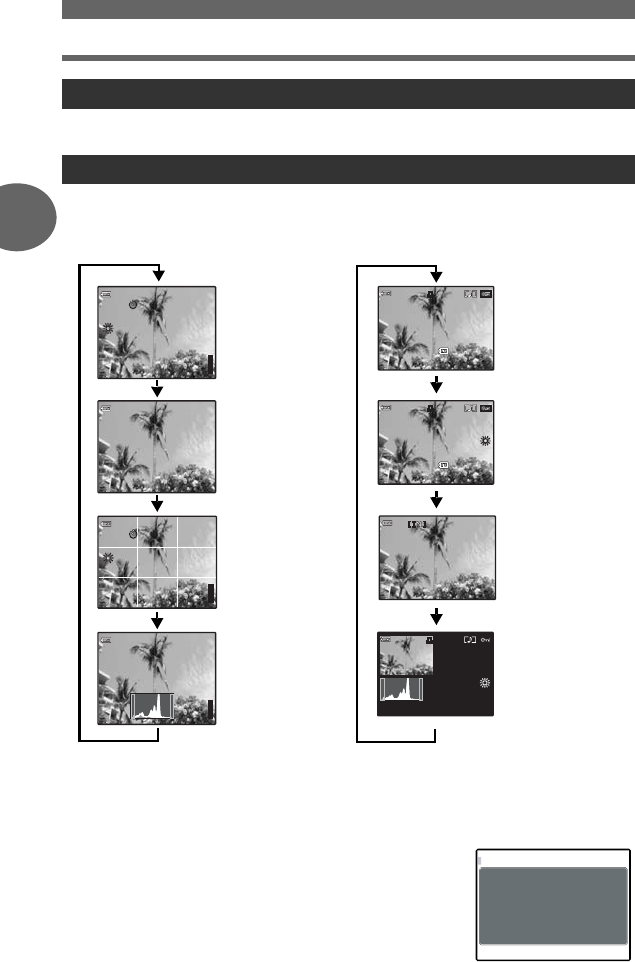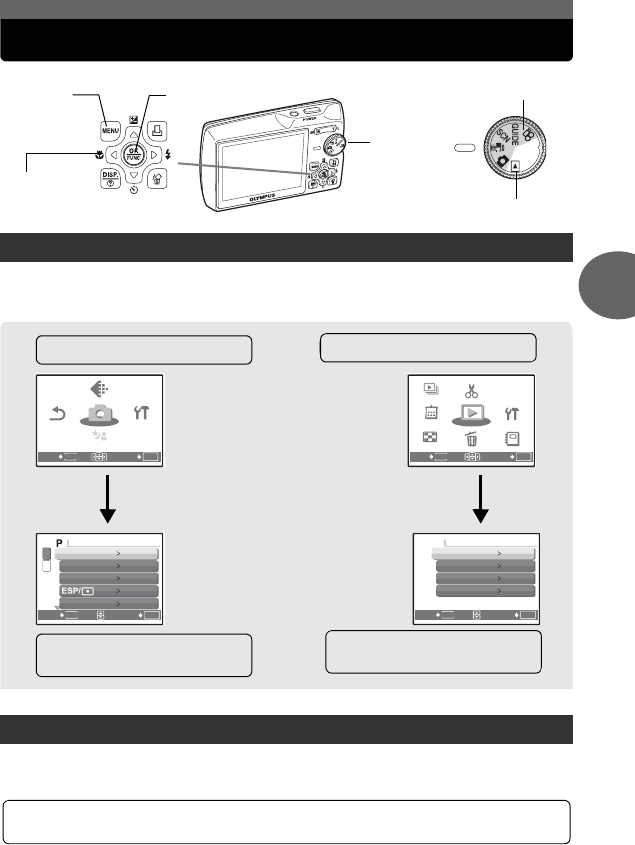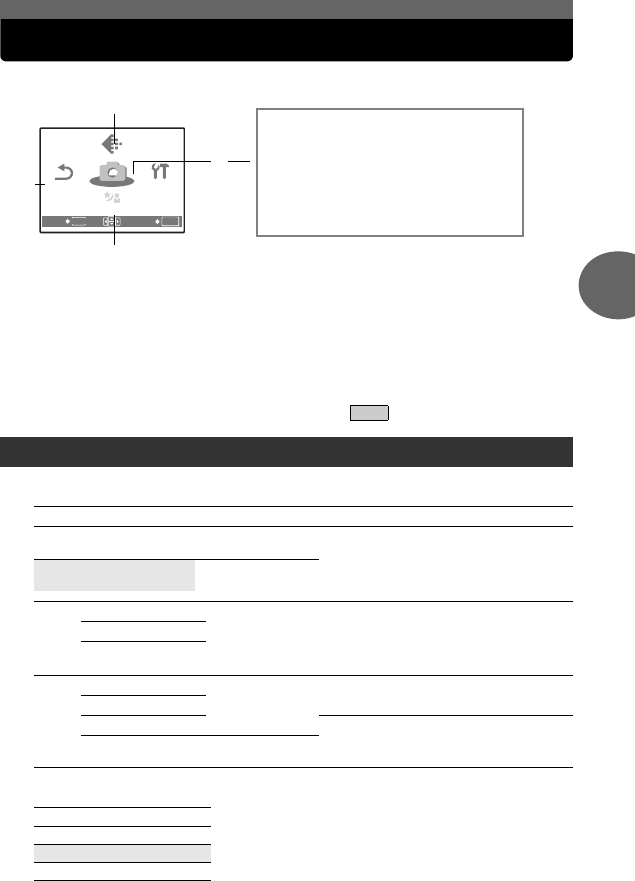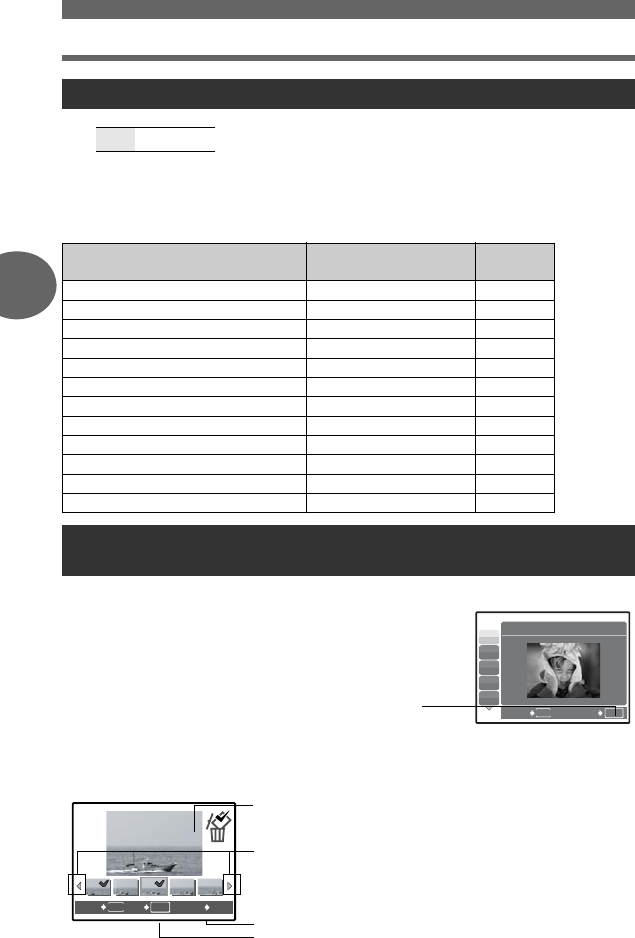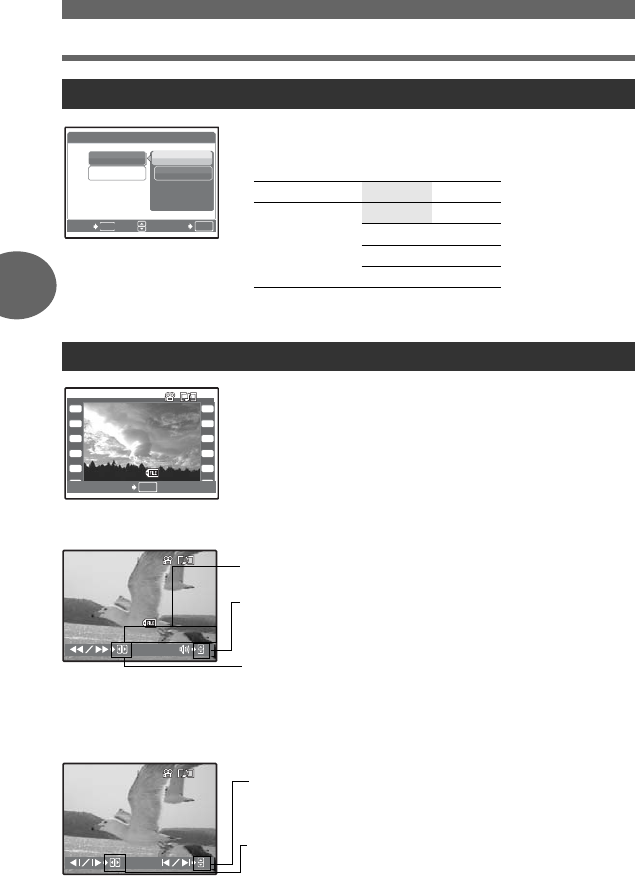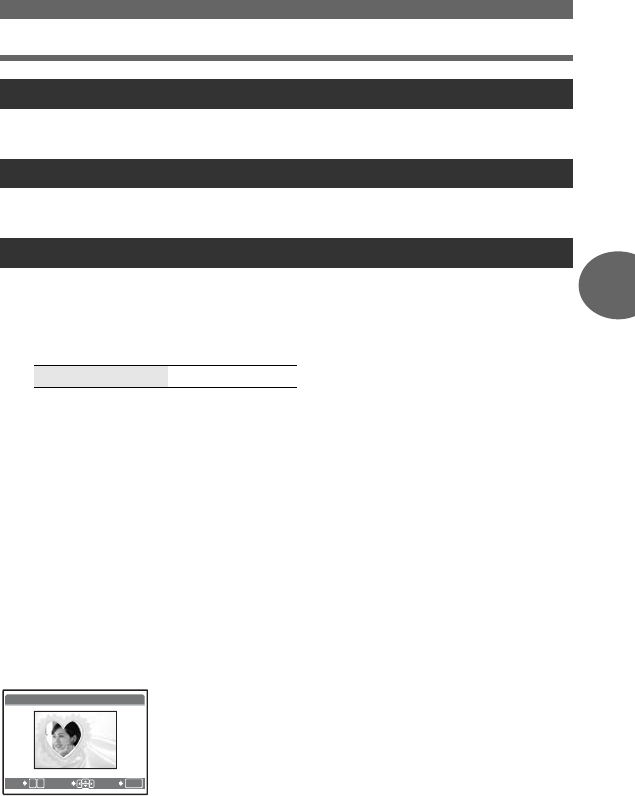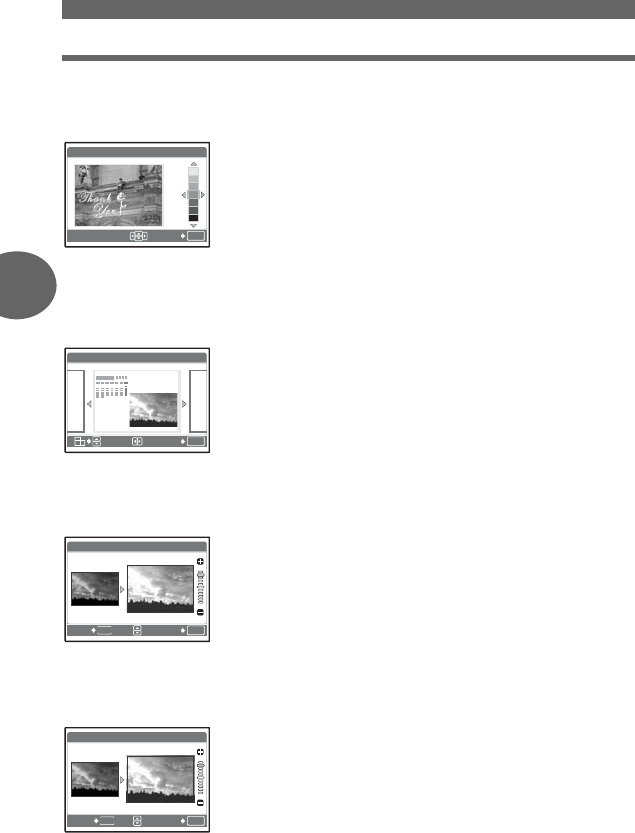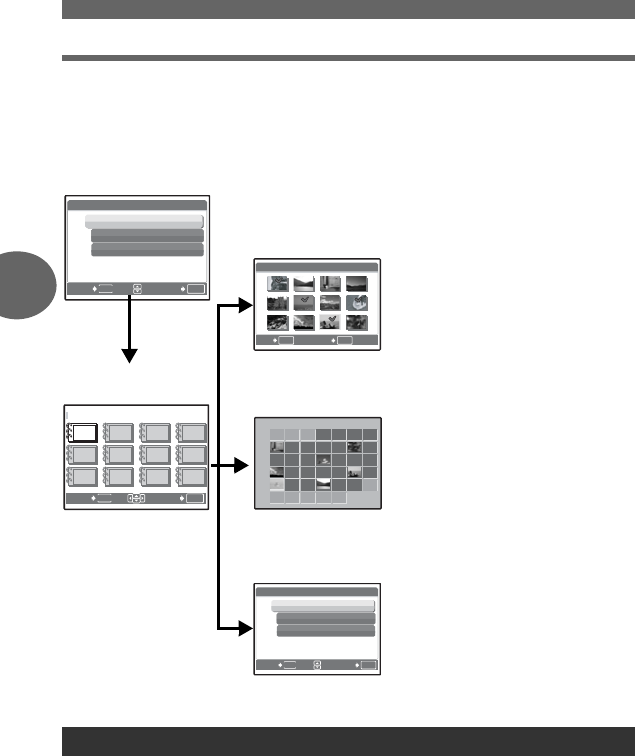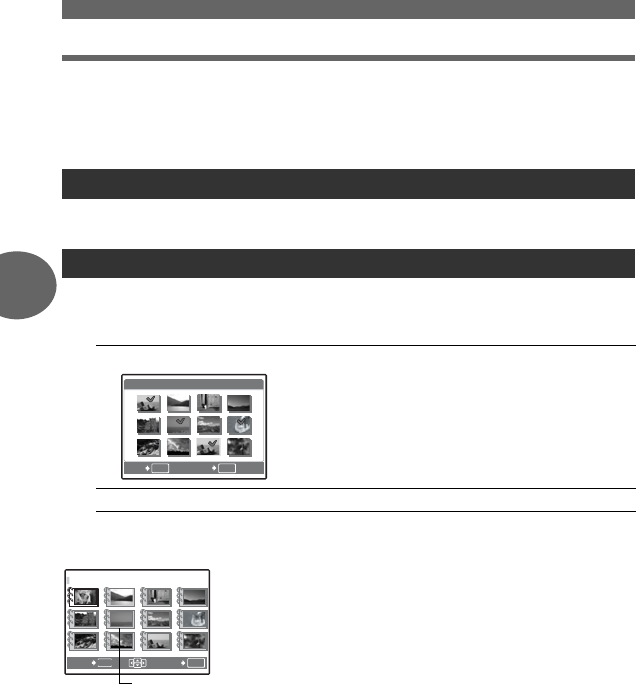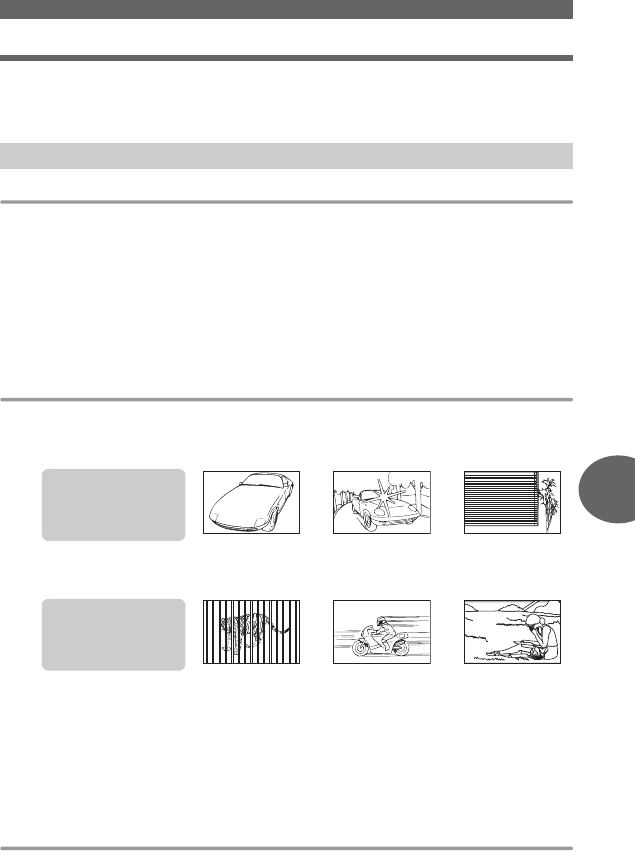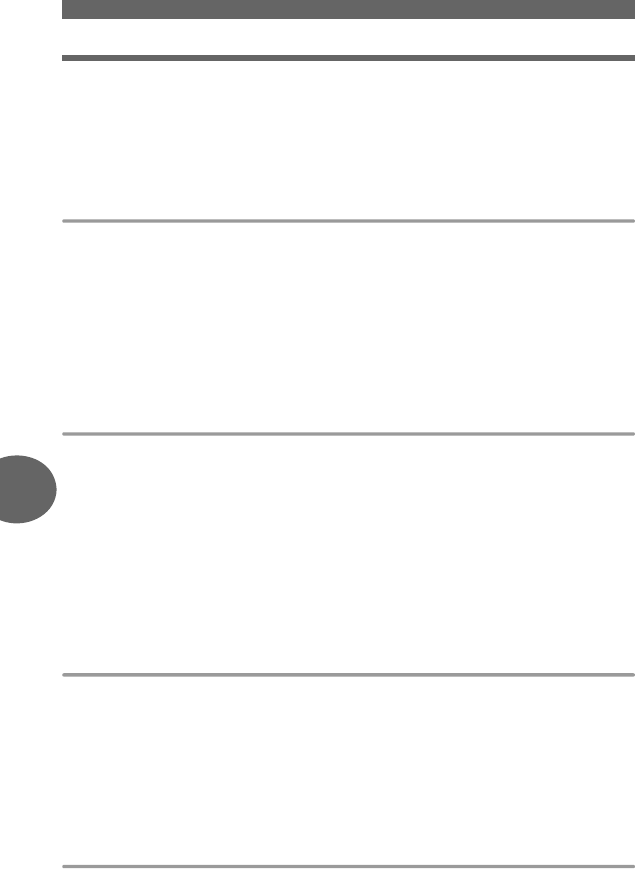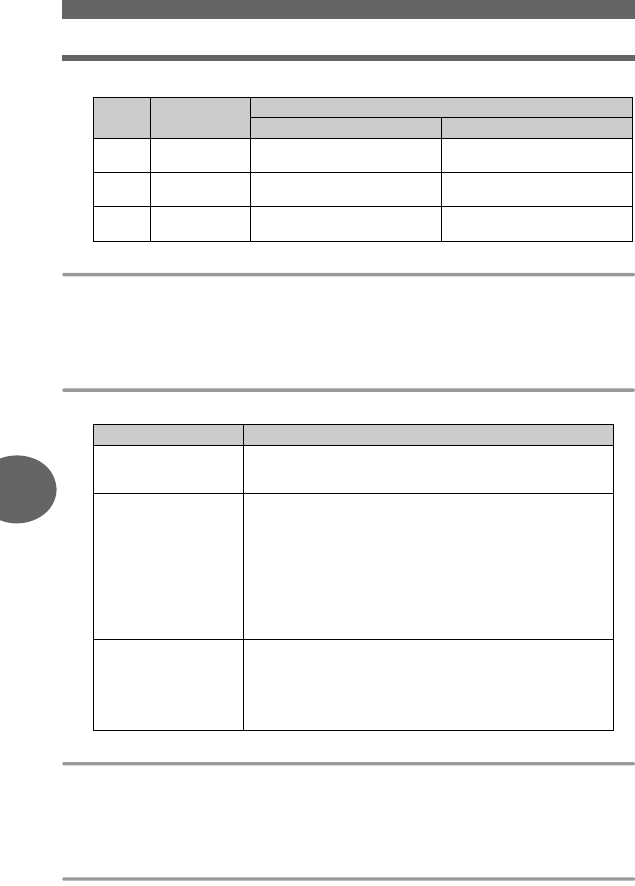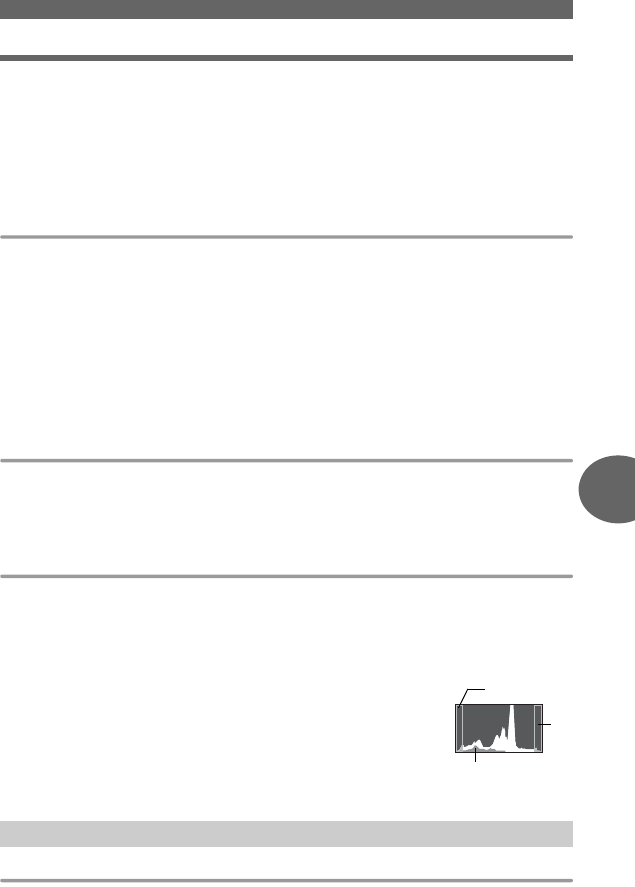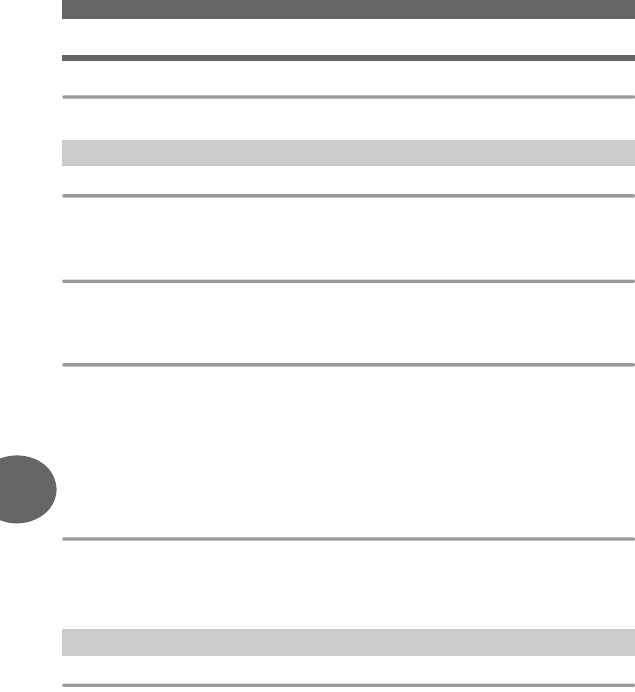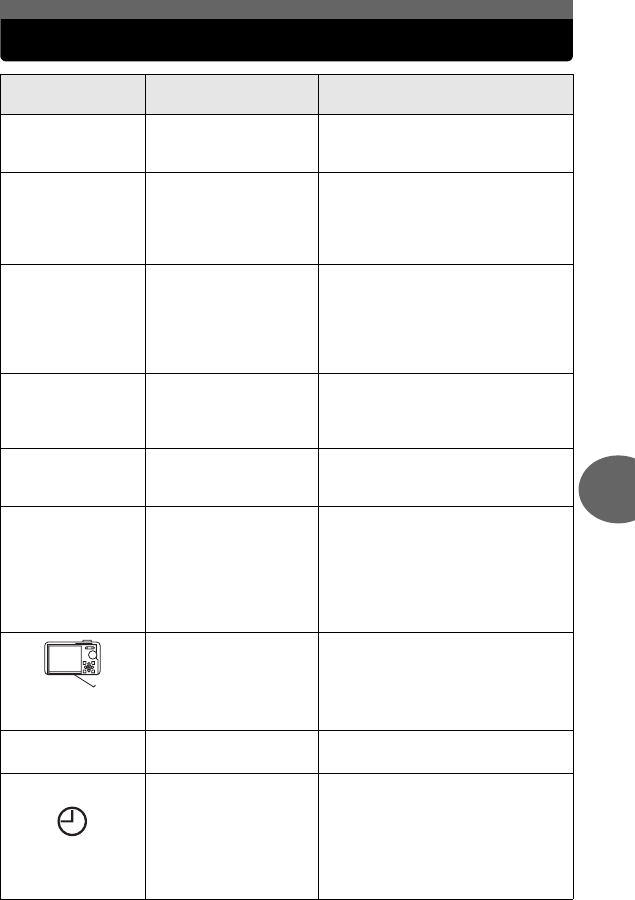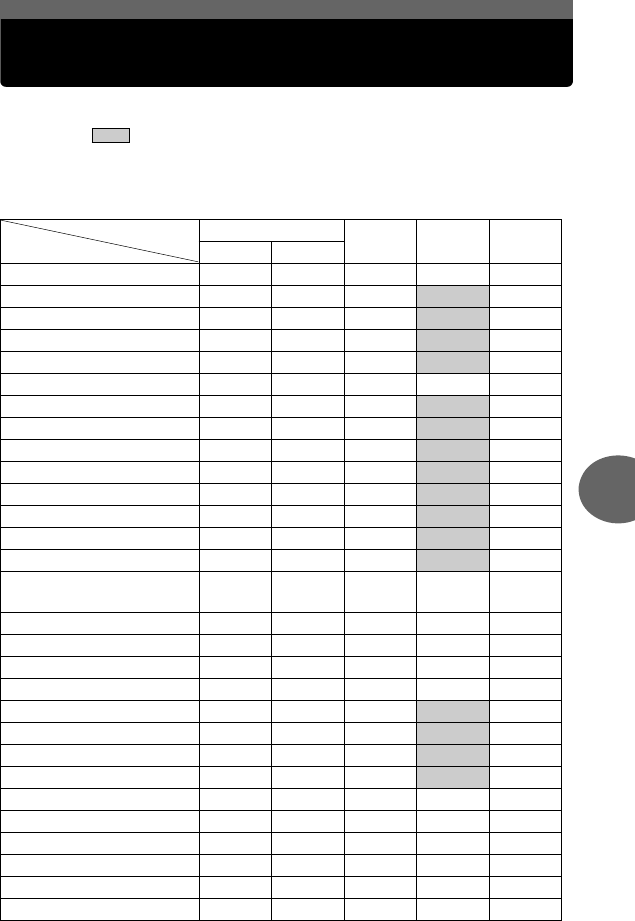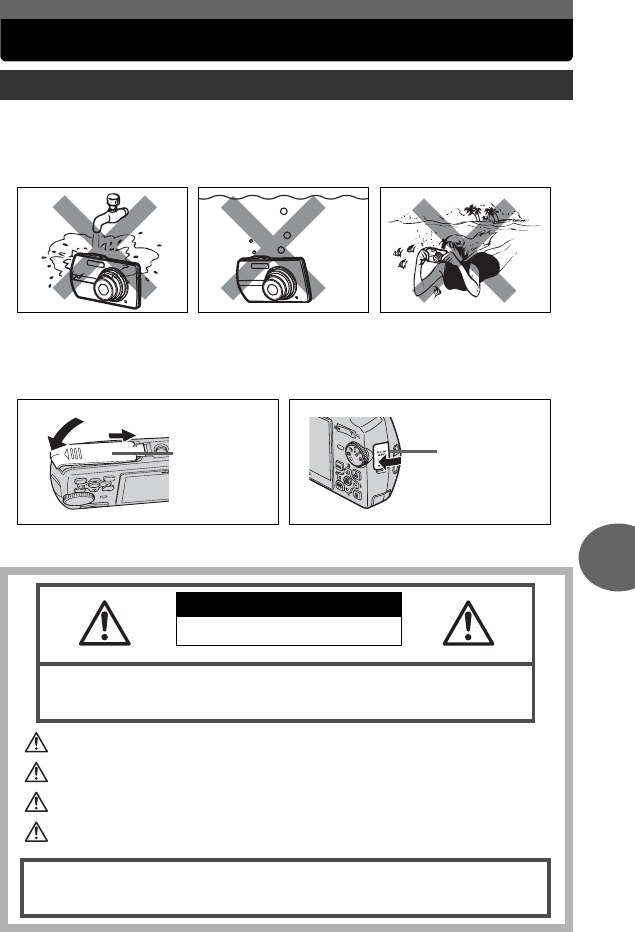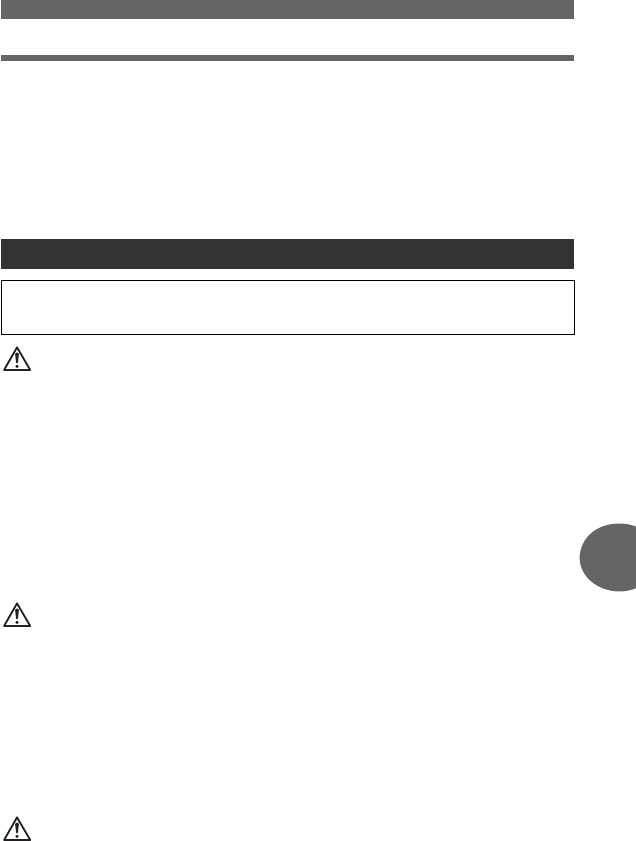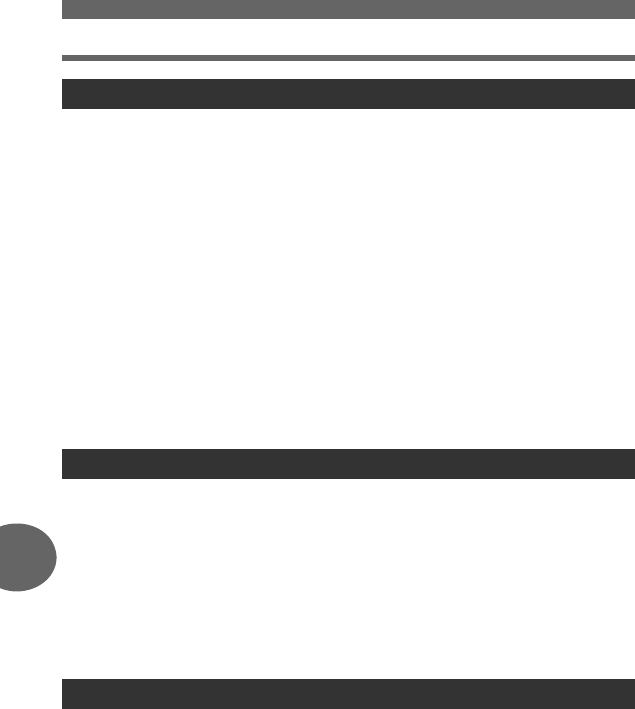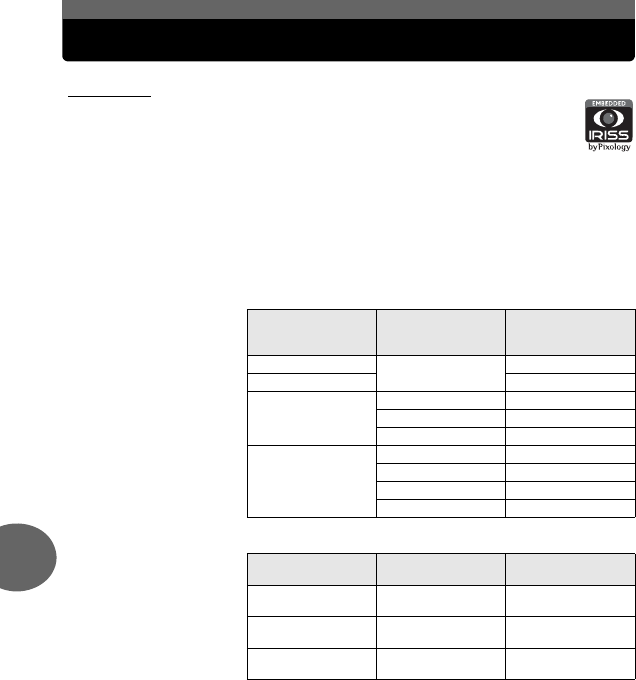-
Mijn olympus U700 heeft kuren. Sinds kort bromt ie bij het inschakelen , gaat de lens vanzelf open en weer dicht en komt er een blaauw scherm in beeld met de tekst O : 5 f 08 5 e o2.
Reageer op deze vraag Misbruik melden
Wie kan mij adviseren. Camera reageert verder nergens meer op en ik kan dus ook geen fotos meer maken of overzetten op de computer. Gesteld op 6-7-2014 om 14:29-
hallo de olympus mju 700 van mij doet het zelfde Geantwoord op 23-7-2014 om 16:07
Waardeer dit antwoord (12) Misbruik melden
-
-
ik ben me disc kwijt voor instalatie van de olympus 700 om me foto,s op de computer te zetten er daar een oplossing voor? Gesteld op 19-1-2013 om 21:44
Reageer op deze vraag Misbruik melden-
dan koop je voor 7,50 euro een cardreader, en je bent weer overgelukkig.
Waardeer dit antwoord (3) Misbruik melden
groetjes Herman. Geantwoord op 21-1-2013 om 14:34
-
-
Beste ik alsook velen hebben dit probleem, ligt aan motortje lens.
Waardeer dit antwoord (5) Misbruik melden
Ik raad je aan een nieuwe toestel te kopen,want herstellen zal je een pak meer kosten.
Sorry maar ik heb geen oplossing. Geantwoord op 8-6-2013 om 15:02 -
op mijn olympus 700 all weather verschijnt in het scherm het volgende bericht/symbool
Reageer op deze vraag Misbruik melden
D:
5f08
5e02
tevens gaat de lens bij opstarten naar buiten en direct weer naar binnen
wat is de oorzaak en hoe kan ik dit oplossen Gesteld op 5-12-2012 om 21:09-
Blijft het aan/uit knopje misschien hangen. Geantwoord op 22-12-2012 om 20:55
Waardeer dit antwoord Misbruik melden
-
-
ik helaas nu ook .... het stomme is dat je dan ook de fotos niet meer van de camera krijgt (behalve dan met andere kaartlezer) Geantwoord op 26-4-2013 om 18:44
Waardeer dit antwoord Misbruik melden -
heb gebeld met Olympus, je batterij eruit halen voor 3 dagen dan wordt automatisch je software gerest dan je batterij er weer in.
Waardeer dit antwoord (6) Misbruik melden
Geantwoord op 15-5-2013 om 09:13 -
patat...heb het ook zitten en ook bij mij komen die codes erop.Aan de reacties te zien zal ik maar uikkijken naar een nieuw toestel maar tzal geen olympus worden vrees ik want mij zou het niet verwonderen dat dit zo geprogrammeerd is in het toestel om na een tijd stuk te gaan zodat je een nieuwe moet kopen. Gesteld op 20-2-2012 om 13:25
Reageer op deze vraag Misbruik melden-
Heb hetzelfde euve sinds afgelopen week.
Waardeer dit antwoord Misbruik melden
5E02 staat voor het display/scherm en de 5F08 voor de lens.
Op youtube staat zelfs een filmpje waar je kan zien om het display/schermpje te vervangen.
Tijdens het zoeken op internet blijkt het een bekend euvel te zijn oftewel een ontwerpfout. Nadat dit bekend was zijn er zelfs nog dezelfde manier andere modellen gemaakt (als het waar is wat ik heb gelezen. Er staat een tip die bij enkele heeft gewerkt. maar niet bij. Mij camera met lens naar boven houden toestel aanzetten en lens/het uitzoemende deel vasthouden en er iets of wat mee schudden etc. Dit ivm dat er zand of vuil tussen zou kunnen zitten. Ik kan je vertellen dat het bij mij in ieder geval niet werkt en vrees dat het bij mij aan het motortje ligt welke de lens/het uitzoemde deel naar buiten/binnen verzorgt. Ben ook nog even naar een electrowinkel geweest en die hadden het ook al over het motortje en dat het zoiezo meer dan eur 100 ging kosten. Het verstandigst is om voor dat geld een leuk ander `niet`olympus toestel te kopen. Kijk voor de gein is op www.cameranu.nl. Hebben heel veel toestellen voor enorm lage prijzen. Su6 Geantwoord op 18-3-2012 om 11:01
-
-
Niet te geloven, dat zo veel mensen de code 5f08 en 5e02 krijgen, ik nu dus ook.
Reageer op deze vraag Misbruik melden
Maar helaas zie ik niet een oplossing of is die er inmiddels wel?
Hoor het graag, Corien Rigter
Gesteld op 23-9-2011 om 18:11-
Ben naar een fotozaak gegaan , die zijden dat het een hardware fout is,reparatiekosten € 175,00. maw. kun je beter een nieuwe kopen.. Geantwoord op 23-9-2011 om 21:17
Waardeer dit antwoord (1) Misbruik melden
-
-
Al een oplossing gevonden? Ik heb het ook.
Waardeer dit antwoord (1) Misbruik melden
Blauweboom@live.nl Geantwoord op 4-10-2011 om 09:56 -
Inderdaad waren de kosten voor het opsturen en eventueel repareren zo kostbaar dat ik een nieuwe camera heb gekocht, geen Olympus. Geantwoord op 24-11-2011 om 10:56
Waardeer dit antwoord (1) Misbruik melden -
de oplossing nieuwe kopen ,kosten zijn 109 euro bij olympus. Geantwoord op 25-2-2012 om 00:50
Waardeer dit antwoord Misbruik melden -
Ongelooflijk ik heb dezelfde probleem.
Waardeer dit antwoord Misbruik melden
Ik ga een andere toestel kopen. Weg met die rommel ! Geantwoord op 8-6-2013 om 14:58 -
Ik moet me helaas voegen in de rij: foutmelding 5f08 en 5e02. En ik lees alleen maar slechte berichten wat deze melding betreft, er is geen oplossing, blijkbaar.
Reageer op deze vraag Misbruik melden
Maar daar neem ik geen genoegen mee, want a. ik was zo blij met de camera en b. hij was knap duur. Graag hulp.
Gesteld op 15-7-2010 om 21:48-
idem dito! Iemand een oplossing? Kan zelfs mijn foto's niet meer op mijn pc zetten door deze foutmelding! Geantwoord op 29-7-2010 om 18:24
Waardeer dit antwoord Misbruik melden
-
-
ik heb reeds ook deze foutmelding, maar kan ook alleen maar slechte berichten vinden, weet iemand een oplossing... Geantwoord op 31-10-2010 om 20:15
Waardeer dit antwoord Misbruik melden -
Ik heb dit ook in mijn scherm staan, en weet nu geen raad met dat ding.
Waardeer dit antwoord Misbruik melden
Had jij misschien eventueel de oplossing van deze foutmelding?
Wie kan mij helpen aub? Geantwoord op 25-2-2011 om 13:59 -
Heb je de camera nog?
Waardeer dit antwoord Misbruik melden
Rob Geantwoord op 13-5-2011 om 16:35 -
Ook ik krijg foutmelding op display 5f08 en 5e02. Op 20-06-2010 heeft iemand hetzelfde probleem aangegeven. Maar ik zie geen antwoord. Uit de gebruikershandleiding blijkt niet wat dit betekent! Gesteld op 3-7-2010 om 10:13
Reageer op deze vraag Misbruik melden-
hallo heb je inmiddels de oplossing, want mijn camera geeft dezelfde melding en vertikt het verder Geantwoord op 18-4-2011 om 19:28
Waardeer dit antwoord (5) Misbruik melden
-